1、先打开你的word2007文档,然后看到上面菜单栏里的“视图”里有个“宏”选项;
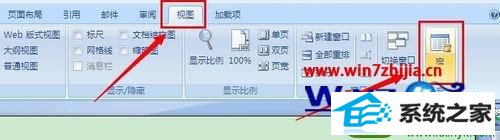
2、点击宏下面的倒三角,选择“录制宏”;

3、然后在“宏名”那里输入“autoexec”,点击确定;

4、然后指针会变样,点击左上角office按钮,看到你最近打开的那个文档,点击一下这个文档标题;
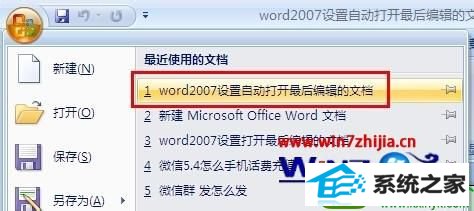
5、然后再点击视图里的宏,看到选项变了,我们选择“停止录制”;

6、再保存退出就可以了,再点击word2007快捷图标就会直接进入最后编辑的文档了。这里注意一下,如果你新建了一个文档,再点击打开的话,会同时打开新建及最后编辑文档。
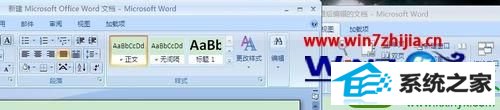
以上就是关于win10系统下word2007怎么设置自动打开最后编辑的文档的全部内容,有需要的用户们可以采取上面的方法步骤来进行操作,相信可以帮助到大家。








